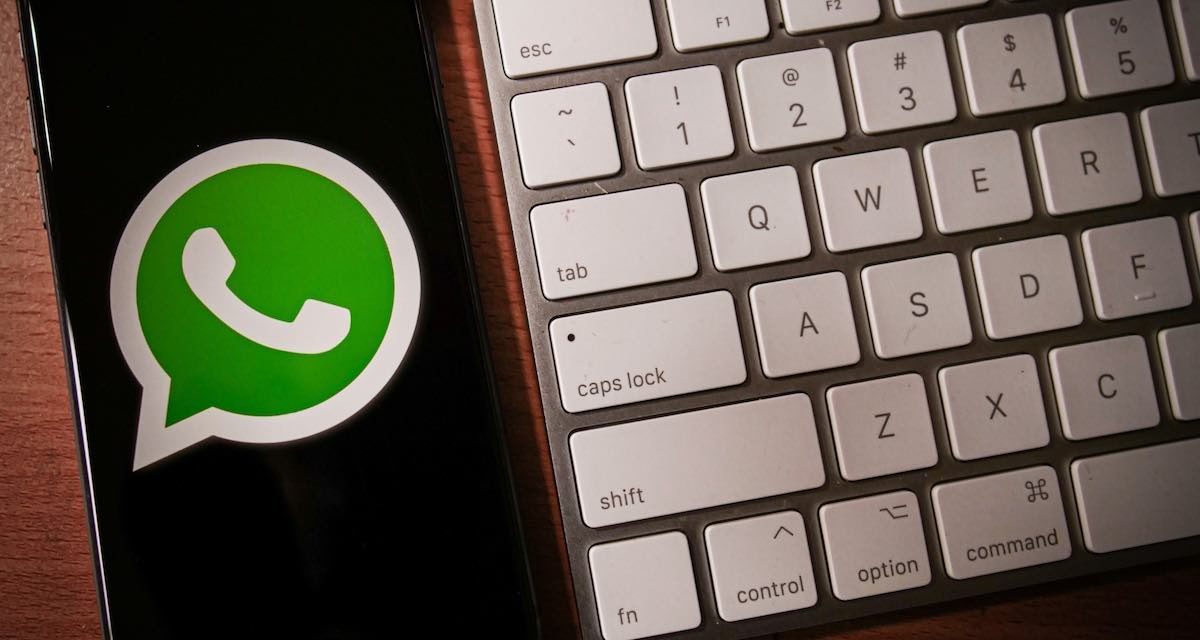WhatsApp es la aplicación de mensajería más utilizada en el mundo, con más de 2000 millones de usuarios activos cada mes.
El 16% de los usuarios de telefonía utilizan un iPhone, siendo WhatsApp para este dispositivo una aplicación ligeramente más avanzada que en Android. Sin embargo, eso no es impedimento para que puedan ocurrir problemas, como el que nos atañe hoy: no me llegan los WhatsApp al iPhone hasta que los abro.
Las búsquedas relacionadas al respecto en Google son tan dispares como diversas: «En WhatsApp no llegan los mensajes hasta que lo abro», «Me llegan tarde los WhatsApp en iPhone», «No me llegan las notificaciones de WhatsApp», «Las notificaciones de WhatsApp en el iPhone dan problemas con iOS 15″… ¿A qué puede deberse que solamente puedan leerse los mensajes si entras en la aplicación? Estas son las 5 posibilidades más habituales con las que nos podemos encontrar. Si es tu caso, haz esta lista de comprobación y aplica las soluciones que vamos a proporcionarte, seguro que vuelves a recibir las notificaciones de WhatsApp tal y como ocurre normalmente.
Solución #1: notificaciones desactivadas
La llegada de notificaciones a nuestros dispositivos puede llegar a agobiarnos, por lo que en algunas ocasiones es interesante desactivarlas. Esta es la razón por la cual no sepas que estás recibiendo mensajes nuevos en tu iPhone hasta que entras. Por tanto, suele ser una de las más habituales. Si tenemos las notificaciones desactivadas, los mensajes de WhatsApp entrarán en la aplicación, pero no seremos avisados de manera conveniente. Basta con aplicar un cambio muy simple. Ve a Ajustes, posteriormente a Notificaciones y marca la casilla Permitir Notificaciones. Pídele a alguien que te mande un mensaje de WhatsApp y comprueba que comienzan a saltar las notificaciones. Aunque también puedes enviarte un mensaje a ti mismo.
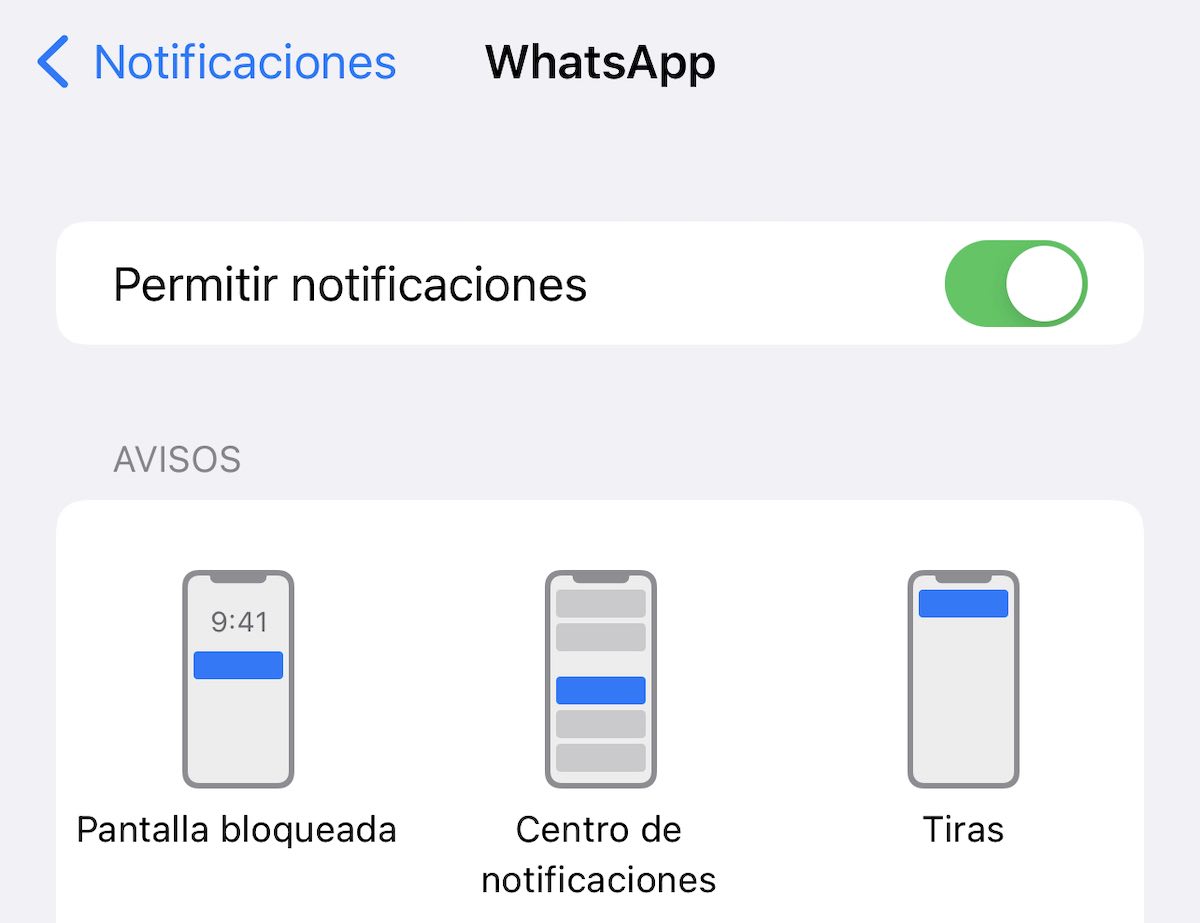
Solución #2: modos de concentración activados
Una de las novedades de iOS 15, los modos de concentración permiten precisamente eso, que cualquier notificación quede anulada dentro de un tramo horario Si lo tienes activado, no verás las notificaciones de WhatsApp hasta que lo deshabilites.Por tanto, comprueba que no está operativo. Con el iPhone desbloqueado, desliza el dedo de arriba a abajo por la pantalla y desmarca el icono Concentración, el de la luna. Las notificaciones comenzarán a activarse, ya que este modo consigue dejar a tu iPhone en un estado de latencia útil para concentrarse. Al igual que ocurre con las notificaciones, el modo de concentración se activa muchas veces para evitar que nos distraigamos, este despiste sería por tanto la causa de que no sepas cuando te está llegando un mensaje de WhatsApp.
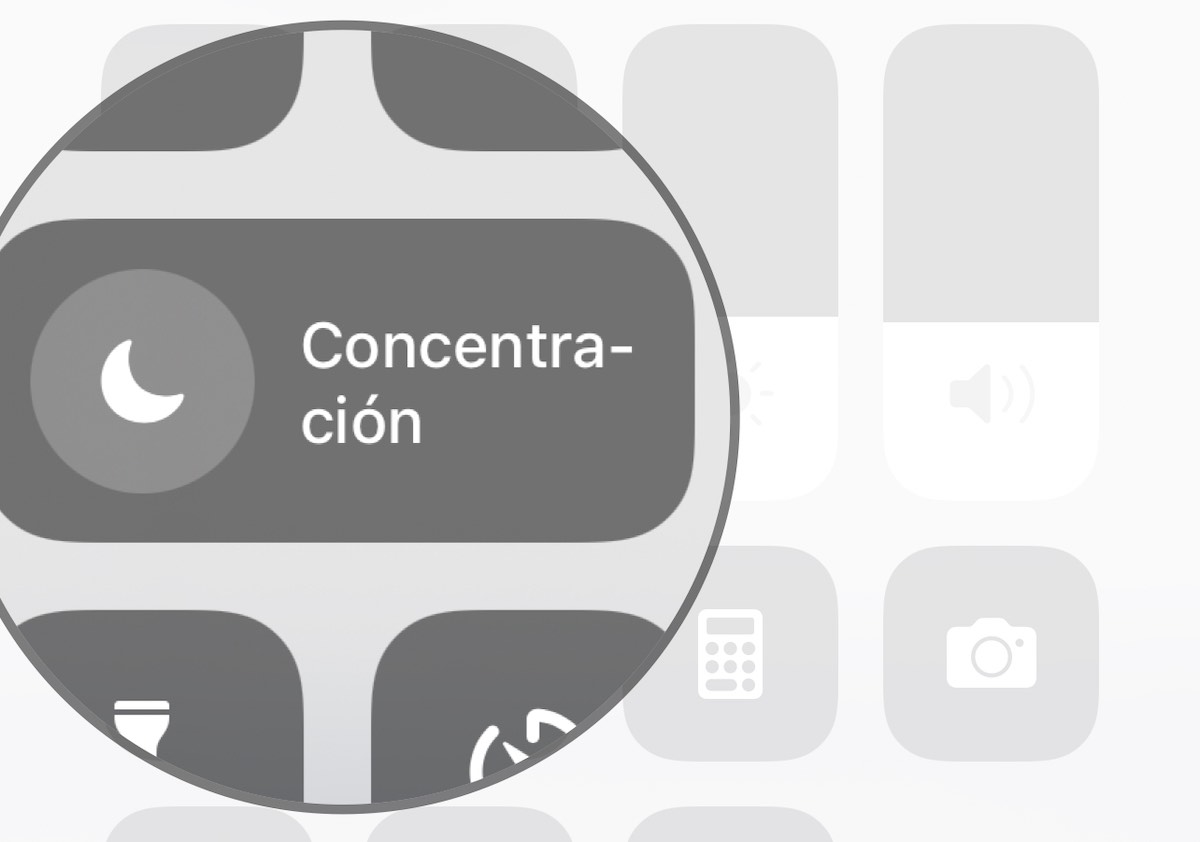
Solución #3: WhatsApp Web activo
WhatsApp tiene su versión de escritorio y que se puede instalar en cualquier ordenador. En muchas ocasiones, las notificaciones entran primero en la sesión que está abierta en el ordenador. Por tanto, puede que en tu iPhone las estés dejando de recibir. Debes valorar qué es lo que te interesa más, por lo que si no estás usando el ordenador, lo mejor es que cierres sesión en ese equipo y mantengas WhatsApp abierto solamente en tu iPhone. Comprueba que todo ha vuelto a la normalidad y toma nota para las siguientes ocasiones, ya que suele ser muy habitual que ambas entran en conflicto y una anule a la otra.
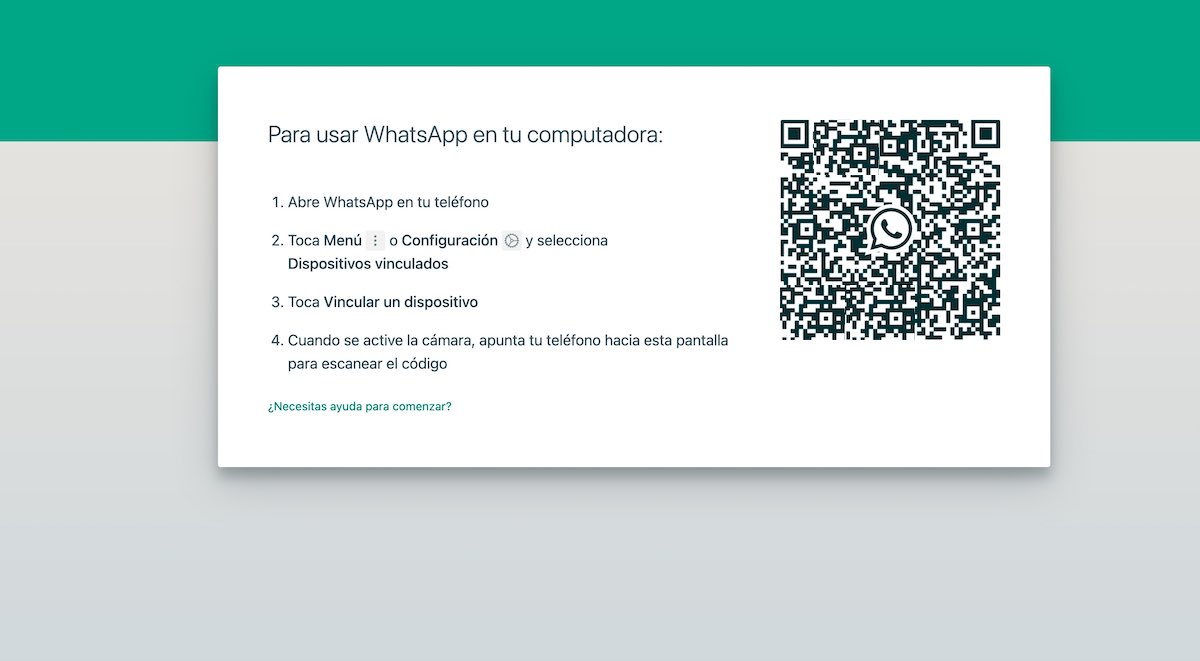
Solución #3: red inestable
Es otra de las posibilidades, puede que la red Wi-Fi no esté enviando o recibiendo datos de manera adecuada. Prueba a desconectarte de esa red, si con los datos móviles comienzan a entrar mensajes adecuadamente es que esa red Wi-Fi no estaba enviando y recibiendo datos de manera correcta.
Si se trata de tu router, apágalo y espera unos segundos antes de encenderlo. También puedes resetearlo, consulta el manual de instrucciones o comprueba que en la parte trasera hay un pequeño botón con la inscripción RESET. Muchas veces este botón está hundido y debes presionarlo con un palillo. Si nada funciona, habla con tu proveedor de Internet para que lo sustituya, aunque ya debieras haberte dado cuenta previamente de que navegar es un suplicio.

Solución #5: el iPhone necesita reiniciarse
Es otra posibilidad más. Hay personas que no apagan el dispositivo jamás, por lo que este se encuentra permanentemente funcionando y ejecutando programas. La mayor parte de los problemas que puede presentar el iPhone o cualquier dispositivo móvil se suelen solucionar reiniciándolo. Tan sencillo como apagar y volver a encender para que el iPhone se resetee y todo vuelva a funcionar con normalidad, WhatsApp incluido.
Si no es así, quizás tengas actualizaciones pendientes. Para ello, ve a Ajustes, luego a General y una vez ahí a Actualización de software. Conecta tu iPhone por cable a la corriente eléctrica y a una red Wi-Fi, y después ejecuta la aplicación. También debes comprobar si WhatsApp tiene pendiente alguna actualización. Para hacerlo has de pulsar el icono de App Store, y una vez dentro, en la esquina superior derecha, pulsa sobre tu fotografía de perfil. Automáticamente sabrás si tienes alguna actualización pendiente de WhatsApp. Aplícala y verifica que se haya solucionado ese problema. Además, cualquier actualización siempre aporta mejoras en cuanto a seguridad e incorpora funciones nuevas.

Estas son las soluciones más habituales a los problemas de mensajes entrantes en WhatsApp. En el caso de que siguieran persistiendo, lo más adecuado es contactar con el servicio de asistencia técnica de la aplicación. Para hacerlo, debes abrir la aplicación y pulsar en el icono Configuración, que se encuentra en la esquina inferior derecha. Una vez que accedes, selecciona Contáctanos y describe el problema. En un plazo breve de tiempo se comunicarán contigo para ofrecerte soluciones adicionales a las que te hemos propuesto.